OptiScaler: Mang công nghệ AMD FSR 4 lên mọi game có DLSS
Khám phá OptiScaler, công cụ cộng đồng giúp người dùng card đồ họa AMD và Intel có thể trải nghiệm công nghệ FSR 4 và XeSS trên các tựa game chưa được hỗ trợ chính thức.
Đối với người dùng card đồ họa AMD, việc các nhà phát triển game chậm trễ trong việc tích hợp công nghệ FSR 4 có thể gây ra những hạn chế về trải nghiệm. Tuy nhiên, một công cụ từ cộng đồng có tên OptiScaler đã cung cấp giải pháp hiệu quả, cho phép "tiêm" FSR 4 vào hầu hết các trò chơi hỗ trợ DLSS, giúp tối ưu hóa hiệu suất và chất lượng hình ảnh.
OptiScaler: "Cầu nối" công nghệ cho game thủ
OptiScaler là một ứng dụng cho phép người chơi thay thế công nghệ nâng cấp hình ảnh (upscaler) mặc định trong game bằng một lựa chọn khác. Về cơ bản, công cụ này can thiệp vào các lệnh gọi của game đến thư viện upscaler và chuyển hướng chúng sang công nghệ mà người dùng đã chọn.
Ví dụ, nếu một tựa game chỉ hỗ trợ DLSS của NVIDIA, người dùng card đồ họa AMD hoặc Intel có thể sử dụng OptiScaler để kích hoạt FSR hoặc XeSS. Cơ chế này đặc biệt hữu ích cho chủ sở hữu card AMD Radeon RX 9000 series, vì nó cho phép họ tận dụng FSR 4 – phiên bản mới nhất dựa trên học máy – trong các trò chơi chưa có hỗ trợ chính thức.
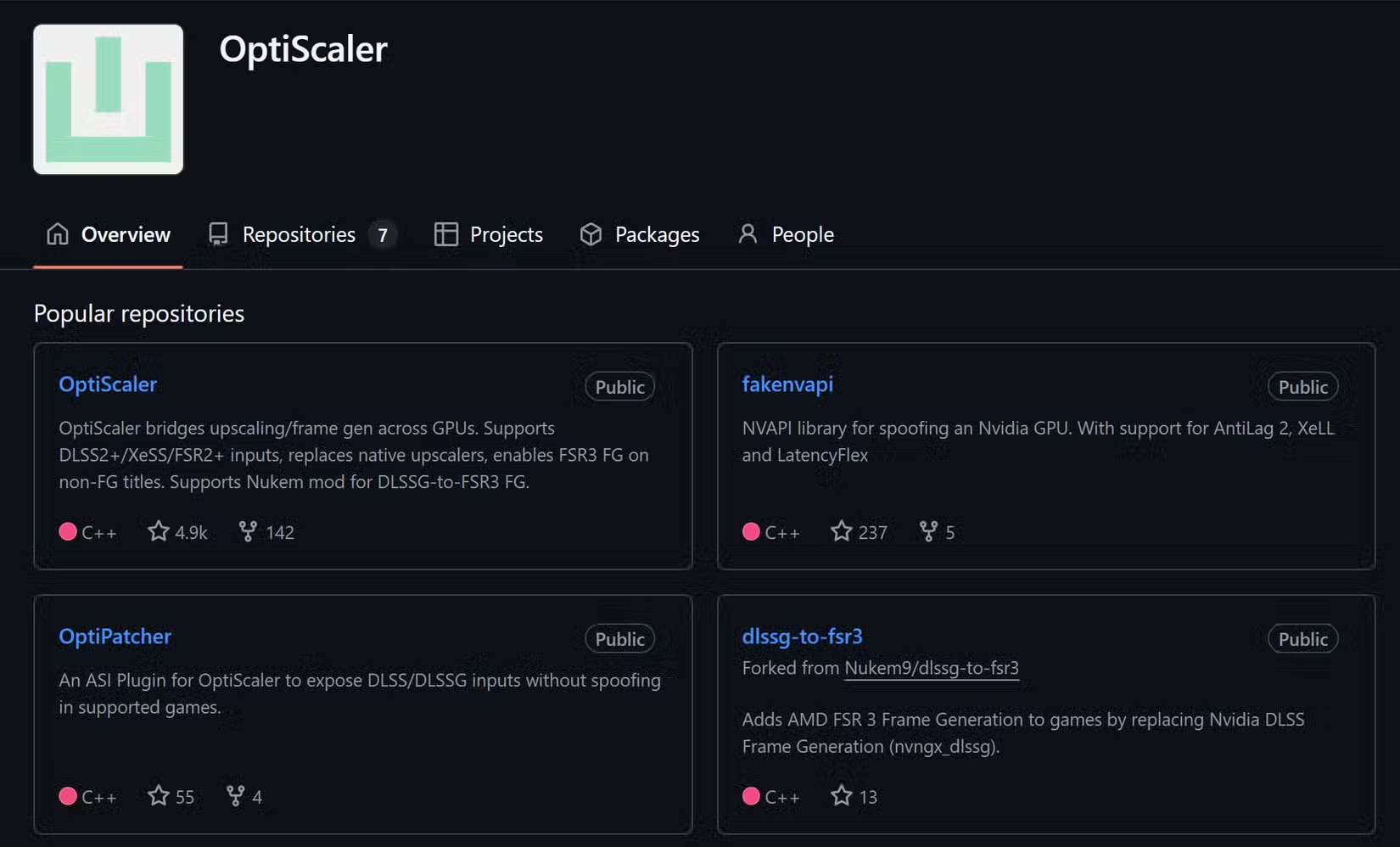
Công cụ này đã được cập nhật để tương thích với hầu hết các trò chơi sử dụng DirectX và không có hệ thống chống gian lận (anti-cheat). Tuy nhiên, các tựa game dựa trên nền tảng Vulkan hiện chưa được hỗ trợ.
Hướng dẫn cài đặt chi tiết OptiScaler
Quá trình cài đặt OptiScaler khá đơn giản và chỉ bao gồm vài bước. Người dùng cần thực hiện đúng quy trình để đảm bảo công cụ hoạt động chính xác.
1. Tải về và giải nén
Đầu tiên, truy cập trang phát hành của OptiScaler trên GitHub để tải về phiên bản mới nhất. Sau khi tải xuống, hãy giải nén toàn bộ nội dung của tệp lưu trữ vào thư mục chứa tệp thực thi (.EXE) của trò chơi bạn muốn sử dụng.
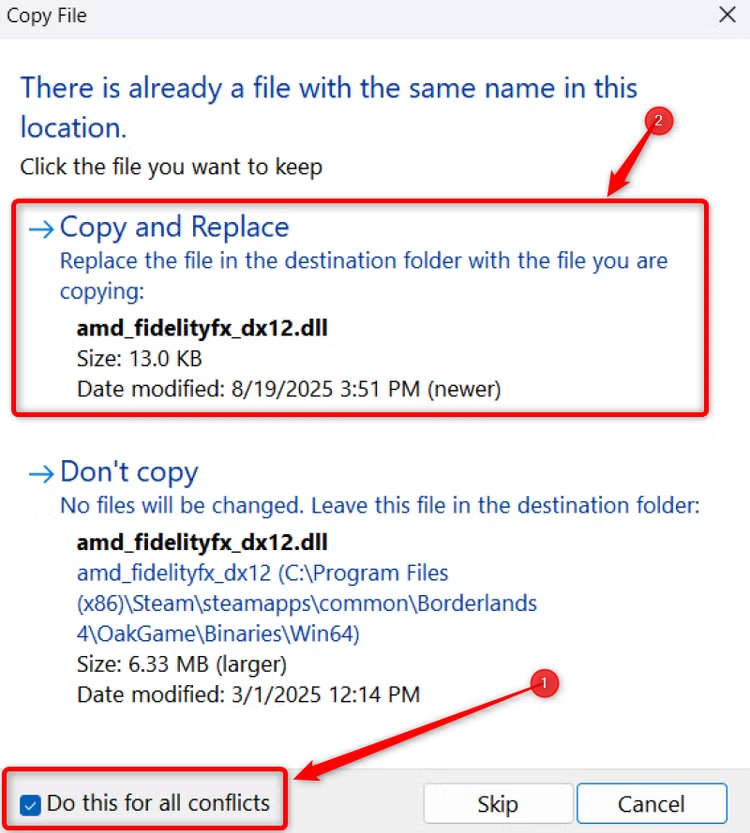
Lưu ý quan trọng cho game Unreal Engine 5: Bạn cần xác định đúng thư mục con chứa tệp .EXE. Đường dẫn thường có dạng: Thư-mục-game/Tên-game/Binaries/Win64/. Không giải nén vào thư mục gốc của trò chơi.
2. Chạy tệp cài đặt
Sau khi giải nén, tìm và nhấp đúp vào tệp setup_windows.bat. Nếu Windows hiển thị cảnh báo bảo mật, hãy chọn "Run" (Chạy) để tiếp tục.
Trong cửa sổ dòng lệnh hiện ra, bạn chỉ cần nhấn "Enter" ở bước đầu tiên. Tiếp theo, chọn nhà cung cấp GPU của bạn (ví dụ: nhấn phím 1 cho AMD). Các bước sau đó có thể tiếp tục bằng cách nhấn "Enter". Việc giả mạo DLSS (DLSS spoofing) không còn là yêu cầu bắt buộc nhưng có thể hữu ích trong một số trường hợp nhất định.
Kích hoạt và xác thực FSR 4 trong game
Sau khi cài đặt, bạn cần cấu hình OptiScaler để ưu tiên sử dụng FSR 4 cho các trò chơi.
1. Chỉnh sửa tệp cấu hình
Trong thư mục đã cài đặt OptiScaler, tìm và mở tệp OptiScaler.ini bằng một trình soạn thảo văn bản như Notepad.

Tại đây, hãy đảm bảo rằng các giá trị sau được thiết lập:
- Bộ nâng cấp cho DX11 (DX11 upgrader) được đặt thành
fsr31_12. - Bộ nâng cấp cho DX12 (DX12 upgrader) được đặt thành
fsr31.
Bạn chỉ cần thay đổi giá trị tương ứng với phiên bản DirectX mà game của bạn sử dụng.
2. Kiểm tra trong trò chơi
Khởi động trò chơi, vào phần cài đặt đồ họa và bật bất kỳ công nghệ nâng cấp hình ảnh nào có sẵn (DLSS, FSR cũ, v.v.). Sau khi vào game, nhấn phím "Insert" trên bàn phím để mở lớp phủ (overlay) của OptiScaler.
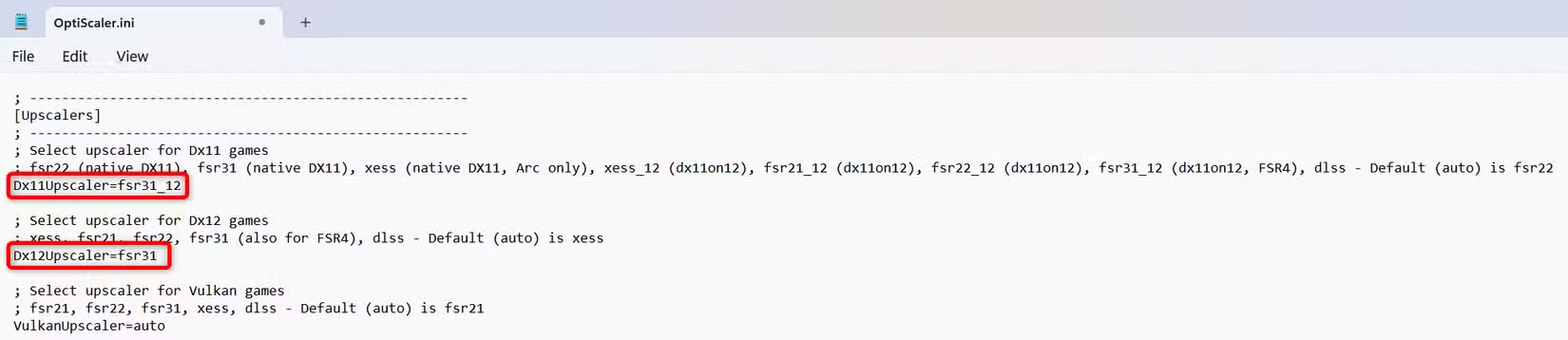
Nếu trong lớp phủ, bạn thấy thông tin hiển thị phiên bản FSR bắt đầu bằng số "4" (ví dụ: "FSR 4.0.2"), điều đó có nghĩa là bạn đã cài đặt và kích hoạt thành công. Nếu phím "Insert" không hoạt động, bạn có thể thay đổi phím tắt trong tệp OptiScaler.ini.
Các vấn đề thường gặp và giải pháp
Trong trường hợp lớp phủ vẫn hiển thị FSR 3.1 thay vì FSR 4, có thể OptiScaler đã không thể tự động "tiêm" tệp DLL cần thiết. Để khắc phục, hãy truy cập trang tương thích của OptiScaler, tải về phiên bản FSR 4 mới nhất và giải nén tệp DLL vào cùng thư mục bạn đã cài đặt công cụ.
Đối với các trò chơi chỉ hỗ trợ tạo khung hình DLSS (DLSS Frame Generation), bạn có thể kích hoạt tính năng tạo khung hình của FSR bằng cách tải xuống tệp DLL từ dự án dlssg-to-fsr3 và sao chép vào thư mục game, sau đó cấu hình trong tệp OptiScaler.ini.
OptiScaler là một công cụ mạnh mẽ, minh chứng cho khả năng sáng tạo của cộng đồng game thủ. Nó cho phép người dùng tận dụng tối đa sức mạnh phần cứng mà không cần phải chờ đợi các bản cập nhật chính thức từ nhà phát triển, mang lại trải nghiệm chơi game mượt mà và chất lượng hơn.


